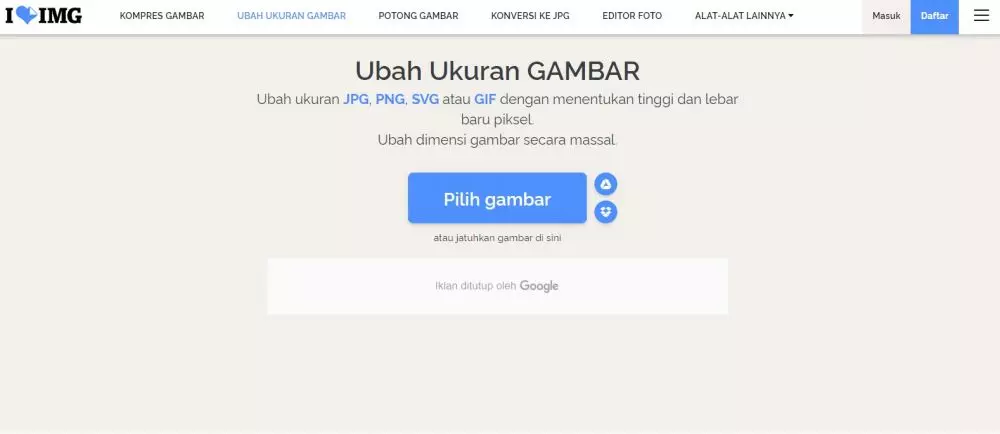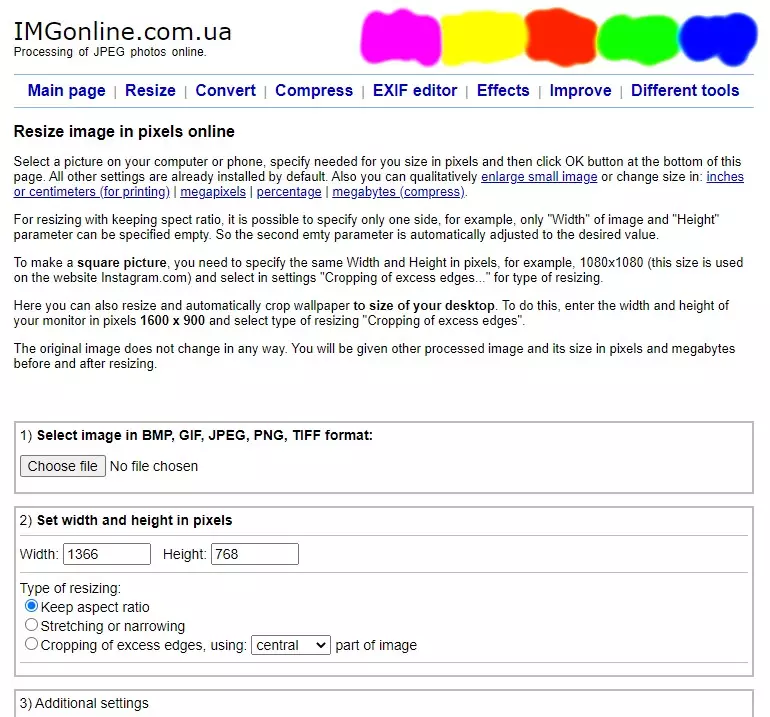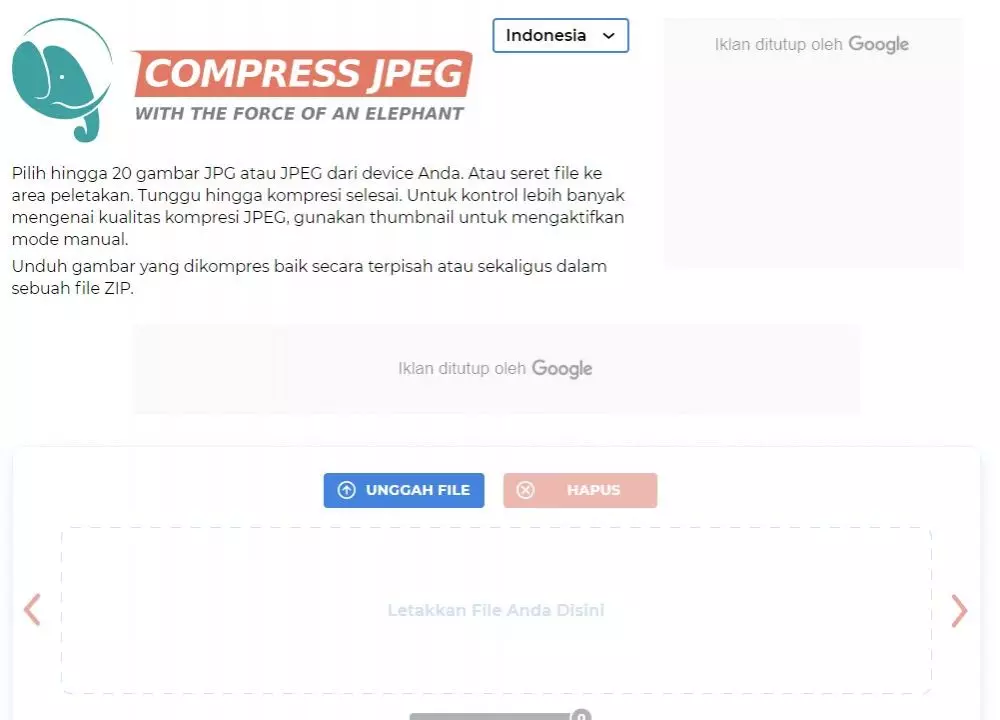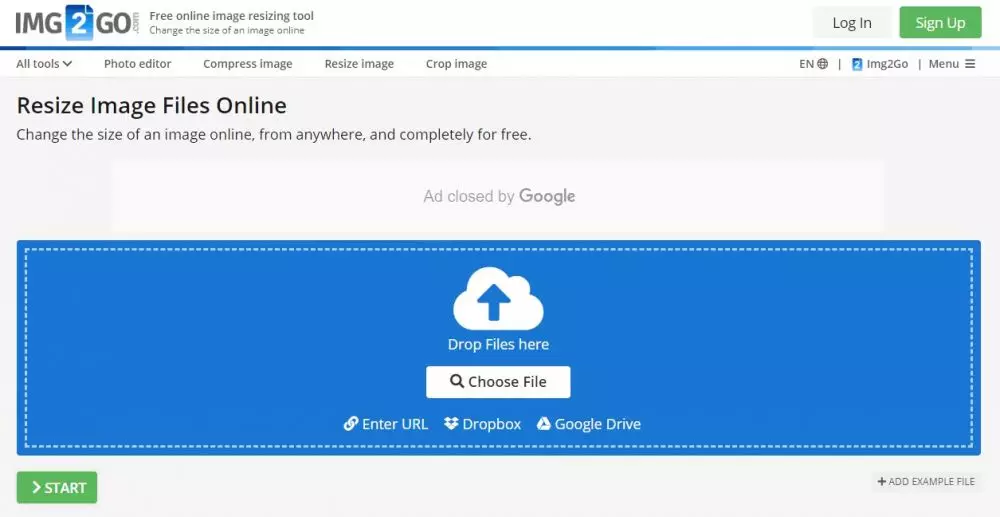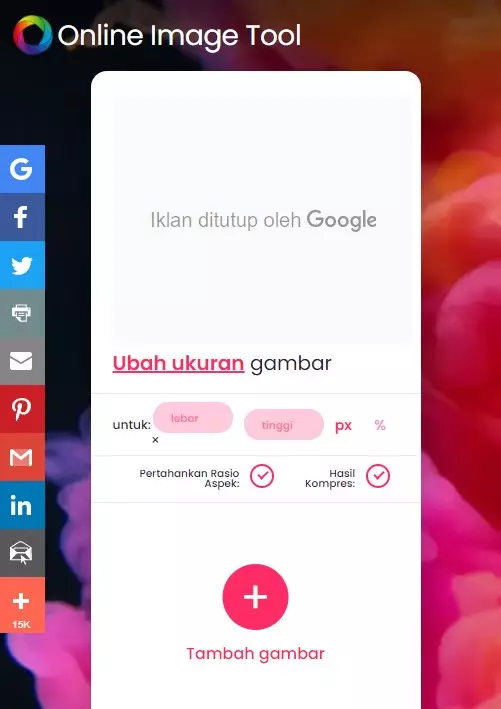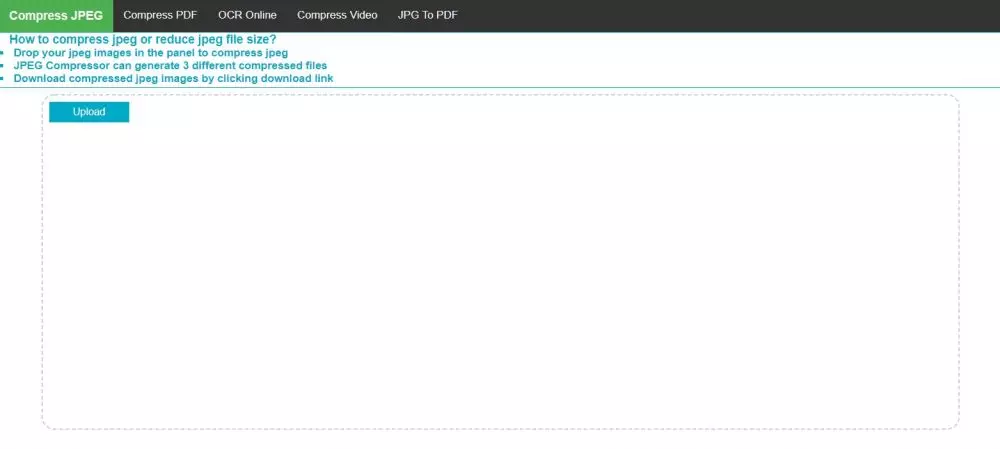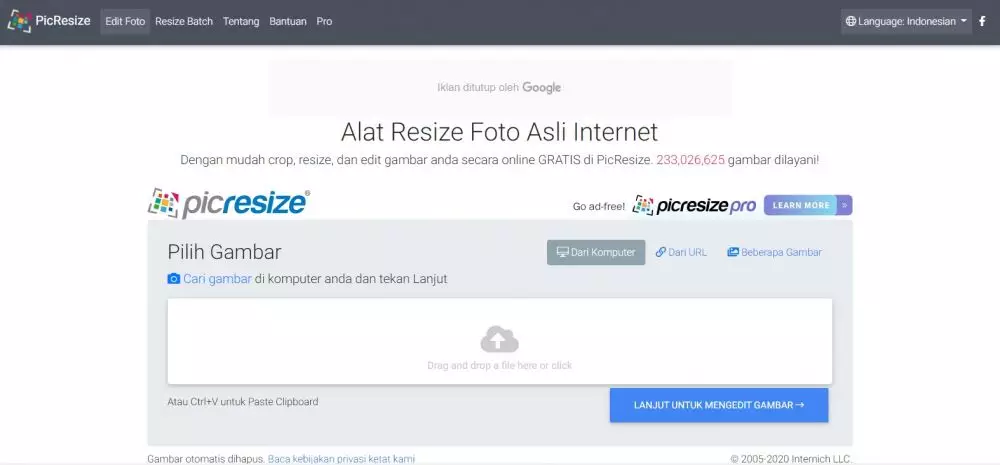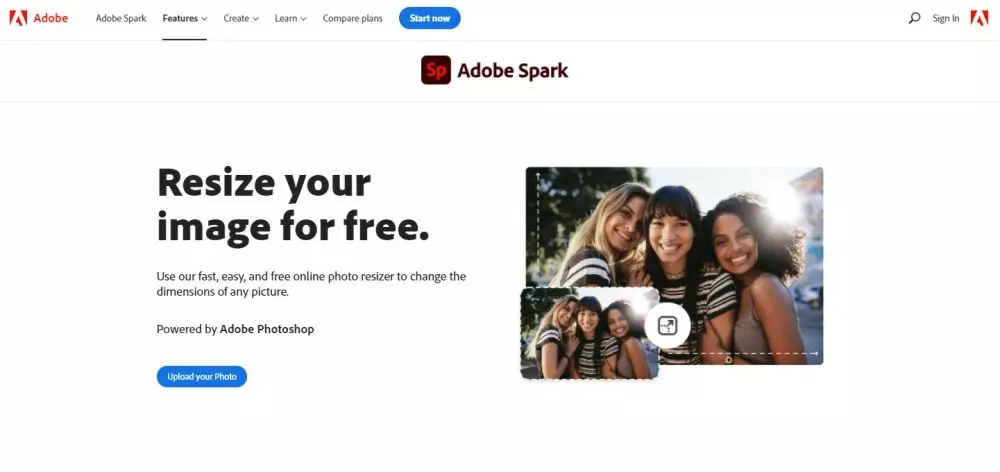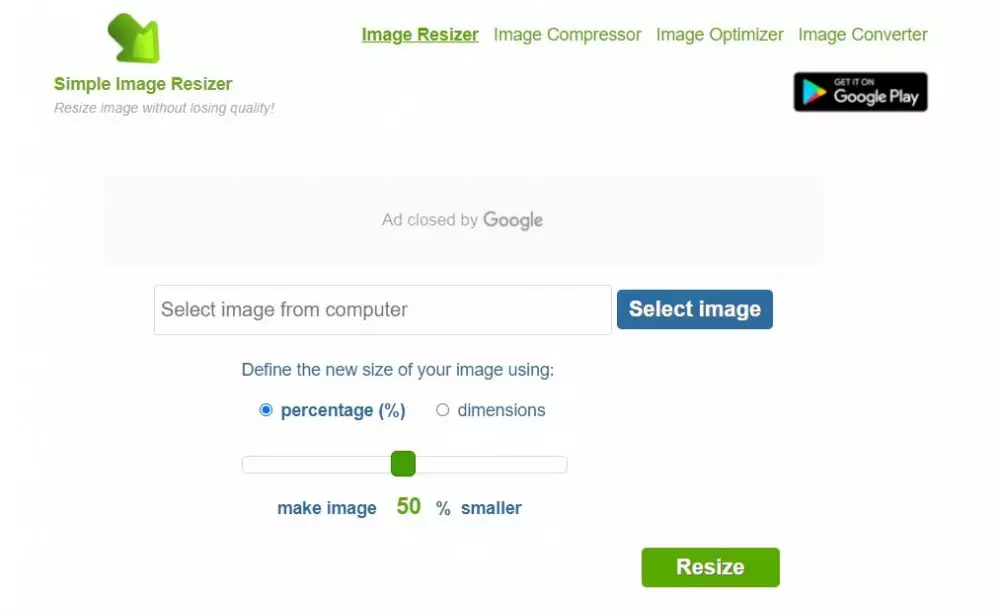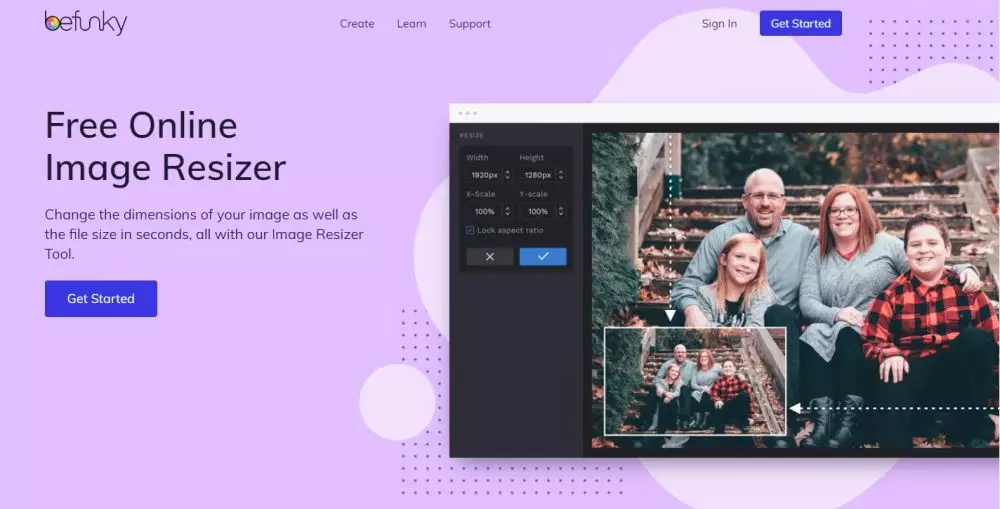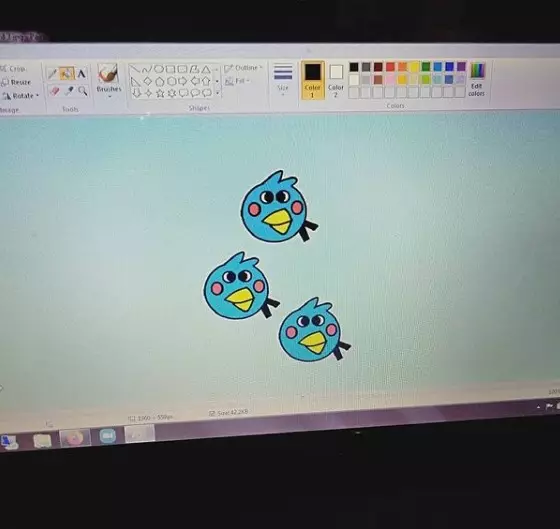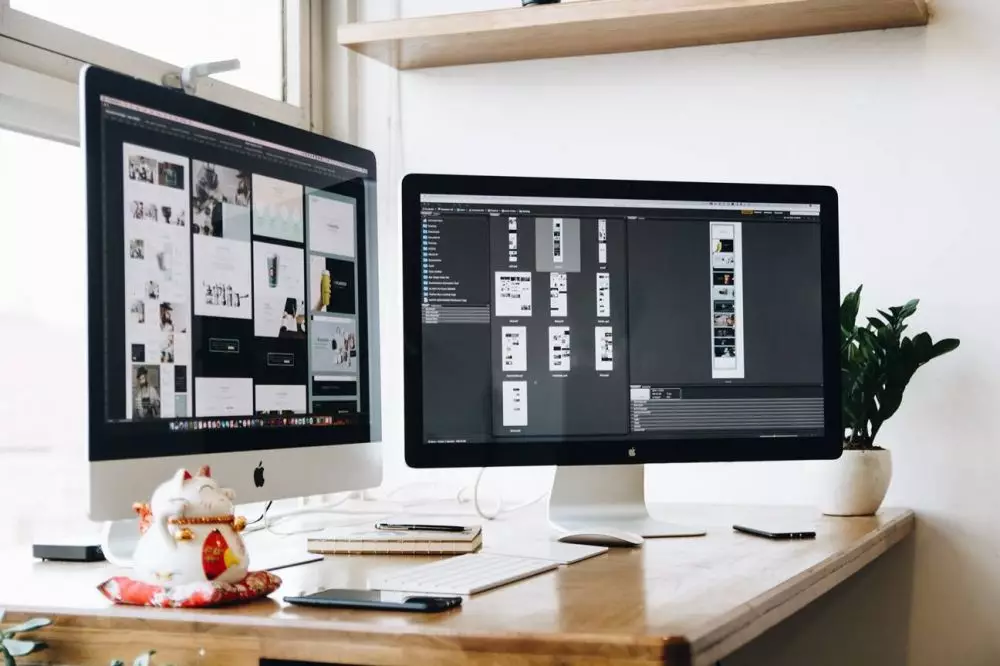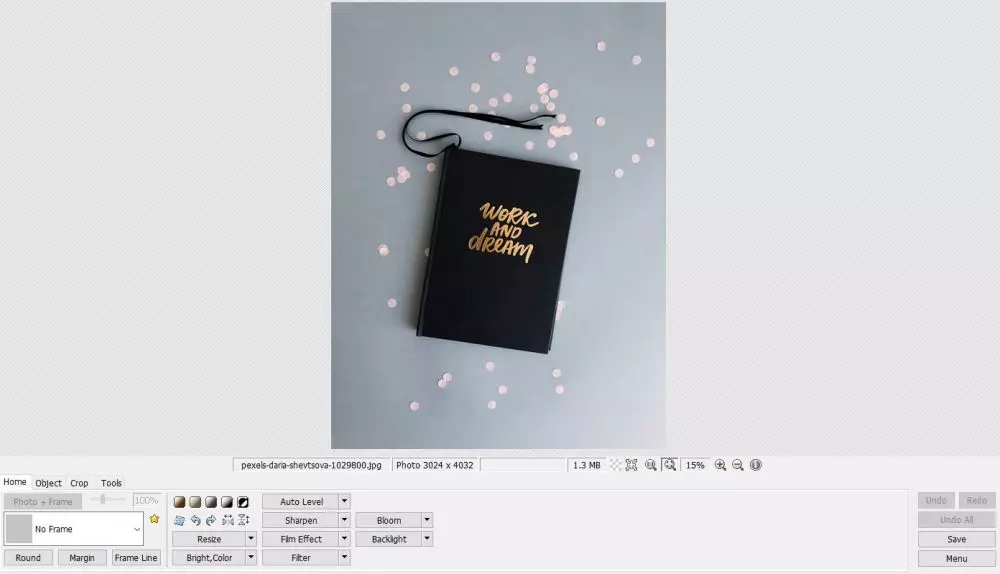Saat ini hampir semua orang menggunakan foto atau gambar untuk berbagai keperluan. Mulai dari promosi barang, presentasi, urusan kantor, hingga syarat administrasi berbagai instansi maupun perusahaan.
Untuk menampilkan foto atau gambar terbaik, sering kali orang-orang menggunakan resolusi yang terlalu besar. Padahal tidak semua browser atau urusan administrasi yang dilakukan secara online dapat menerima gambar dengan resolusi terlalu besar.
Supaya ukuran foto atau gambar dapat tetap sesuai dengan ketentuan dan kebutuhan, maka harus dilakukan ubah ukuran pada foto tersebut. Terdapat beragam cara yang mudah dilakukan untuk mengubah ukuran foto atau gambar.
Nah, berikut brilio.net rangkum dari berbagai sumber, Rabu (30/6), inilah cara mudah mengubah ukuran foto dengan cepat.
Mengubah ukuran foto atau gambar tanpa aplikasi.
1. Cara mengubah ukuran foto atau gambar dengan situs I love IMG.
foto: brilio.net
- Buka browser, kemudian ketikkan https://www.iloveimg.com/id/ubah-ukuran-gambar pada search tab.
- Kemudian klik "pilih gambar" atau "jatuhkan gambar di sini."
- Pilih foto atau gambar yang akan diubah ukurannya.
- Situs I love IMG ini akan memunculkan menu "opsi ubah ukuran" yang dibedakan menjadi dua, yakni berdasarkan piksel dan persentase. Apabila ingin mengubah berdasarkan piksel, atur ukuran lebar dan tinggi pada foto sesuai kebutuhan. Setelah itu ceklist "pertahankan rasio aspek."
- Apabila ukuran foto sudah sesuai, maka klik "ubah ukuran gambar", lalu download dengan klik "unduh gambar yang diubah ukurannya".
- Jika ingin memilih opsi ubah ukuran berdasarkan persentase, maka bisa memberikan ceklist pada pilihan yang tersedia, yakni 25% lebih kecil, 50% lebih kecil, dan 75% lebih kecil. Pilih salah satu yang sesuai dengan kebutuhan.
- Setelah itu klik "ubah ukuran gambar" dan download dengan klik "unduh gambar yang diubah ukurannya."
2. Cara mengubah ukuran foto atau gambar dengan situs IMG Online.
foto: brilio.net
- Buka browser, kemudian ketikkan https://www.imgonline.com.ua/eng/resize-image.php pada search tab.
- Kemudian choose file pada menu pertama "Select image in BMP, GIF, JPEG, PNG, TIFF format:"
- Pilih foto atau gambar yang akan diubah ukurannya.
- Kemudian atur ukuran foto sesuai dengan kebutuhan pada kolom width (lebar) dan height (tinggi). Lalu berikan pula ceklist pada opsi "type of resizing" sesuai dengan keperluan.
- Dalam situs IMG Online ini menyediakan additional settings juga, tapi tidak harus diisi.
- Jika tidak memilih additional settings dapat lanjut ke menu "output image format." Pilih output atau hasil ubah ukuran foto sesuai dengan kebutuhan. Apabila ingin mengubahnya dalam format JPEG, maka pilih "standart" dan isilah kolom "quality" dengan nomor 92.
- Selanjutnya klik "OK," untuk melakukan preview foto, maka klik "open processed image," sedangkan untuk mengunduh foto atau gambar, klik "download processed image."
3. Cara mengubah ukuran foto atau gambar dengan situs Compress JPEG.
foto: brilio.net
- Buka browser, kemudian ketikkan https://compressjpeg.com/id/ pada search tab.
- Kemudian klik "unggah file" atau "letakkan file anda di sini."
- Pilih foto atau gambar yang akan diubah ukurannya.
- Tak hanya satu foto, situs ini dapat mengubah ukuran foto atau gambar dengan jumlah yang banyak. Apabila ingin menghapus salah satu gambar dapat mengklik tanda silang di ujung kanan atas gambar yang ingin dihapus.
- Dalam situs Compress JPEG ini foto atau gambar dari user akan langsung terkompresi ke ukuran yang lebih kecil secara otomatis. Dengan demikian, user tidak bisa mengatur besarnya ukuran foto yang diinginkan. Namun, situs ini cocok untuk user yang menyukai kepraktisan dan kinerja yang cepat.
4. Cara mengubah ukuran foto atau gambar dengan situs IMG 2 GO.
foto: brilio.net
- Buka browser, kemudian ketikkan https://www.img2go.com/resize-image pada search tab.
- Kemudian klik "choose file" atau "drop files here."
- Pilih foto atau gambar yang akan diubah ukurannya.
- User dapat mengubah format file pada opsi "target format." Selain itu, user juga dapat mengatur width (lebar) dan height (tinggi) pada menu change size.
- Setelah format dan ukuran sudah disesuaikan dengan kebutuhan, lalu klik "start."
- Terakhir, file dapat didownload dengan klik "download."
5. Cara mengubah ukuran foto atau gambar dengan situs Online Image Tool.
foto: brilio.net
- Buka browser, kemudian ketikkan https://www.onlineimagetool.com/id/resize-png-jpg-webp-gifpada search tab.
- Lalu klik "tambah gambar" dan pilih file foto atau gambar yang akan diubah ukurannya.
- User dapat menubah ukuran gambar sendiri berdasarkan lebar dan tinggi maupun persentase.
- Apabila ukurannya sudah sesuai dengan kebutuhan, maka file dapat didownload dengan klik "simpan semua."
6. Cara mengubah ukuran foto atau gambar dengan situs Mini Images Videos.
foto: brilio.net
- Buka browser, kemudian ketikkan https://miniimagesvideos.com/ search tab.
- Kemudian klik "upload" dan pilih file gambar atau foto yang akan diubah ukurannya.
- Situs ini sama seperti Compress JPEG karena foto atau gambar akan langsung terkompresi, sehingga user tidak bisa mengatur ukurannya sesuai dengan kebutuhan.
- File foto atau gambar dapat di-download dengan klik "download."
7. Cara mengubah ukuran foto atau gambar dengan situs PicResize.
foto: brilio.net
- Buka browser, kemudian ketikkan https://picresize.com/id search tab.
- Kemudian klik "cari gambar" atau "drag and drop a file here or clik."
- Setelah itu, klik "lanjut untuk mengubah gambar."
- Dalam situs ini, user dapat mengubah gambar berdasarkan ukuran yang telah tersedia. Dengan demikian, user tidak perlu repot memasukkan angka yang sesuai dengan ukuran foto atau gambar.
- Selain mengubah ukuran, situs PisResize ini juga memiliki menu crop, rotasi, flip, efek spesial.
- Download file foto atau gambar dengan format yang diinginkan, yakni klik pada kolom menu "format file gambar."
- Kemudian klik "saya selesai, resize gambar saya." Terakhir, klik "simpan ke disk".
8. Cara mengubah ukuran foto atau gambar dengan situs Adobe Spark.
foto: brilio.net
- Buka browser, kemudian ketikkan https://www.adobe.com/express/feature/image/resize search tab.
- Klik "upload your photo," lalu klik "browse on your device" atau "drag & drop an image". Setelah itu, pilih file yang akan diubah ukurannya.
- Berbeda dari situs ubah gambar lain, dalam situs Adobe Spark ini mengubah gambar (resize) berdasarkan kepentingan seperti Instagram, Facebook, Twitter, dan Youtube. Bahkan, situs ini juga menawarkan resize untuk ukuran gambar yang lebih detail, misalnya untuk story maupun feed di Instagram.
- Tak hanya menawarkan resize untuk media sosial, user tetap dapat mengubah ukuran secara manual dengan cara mengklik "custom" yang berada di kolom "resize for."
- Setelah selesai mengatur ukuran gambar yang diubah, kemudian klik "download."
9. Cara mengubah ukuran foto atau gambar dengan situs Simpe Image Resizer.
foto: brilio.net
- Buka browser, kemudian ketikkan http://www.simpleimageresizer.com/ search tab.
- Kemudian klik "select image" dan pilih file yang akan diubah ukurannya.
- Dalam situs ini, user bisa mengubah ukuran berdasarkan persentase maupun dimensi (lebar dan tinggi).
- Setelah diatur ukurannya, kemudian klik "resize." Terakhir, klik "download" untuk mengunduh foto atau gambar yang telah diubah ukurannya.
10. Cara mengubah ukuran foto atau gambar dengan situs befunky.
foto: brilio.net
- Buka browser, kemudian ketikkan https://www.befunky.com/features/resize-image/search tab.
- Kemudian klik "get started".
Klik "open" dan pilih tempat browse sesuai dengan letak disimpannya file yang akan diubah ukurannya. Bisa juga dengan menyeret file ke dalam situs befunky.
- Dalam situs ini, user bisa mengubah ukuran berdasarkian dimensi dan juga persentase. Tak hanya itu, user juga bisa mengedit foto atau video dengan beragam fitur seperti touch up, effect, artsy, frames, graphics, dan text.
- Setelah ukuran foto diatur sesuai kebutuhan, klik "apply."
- Untuk menyimpan gambar yang telah diubah ukurannya, klik "save" yang terdapat di bagian bar atas.
Mengubah ukuran foto atau gambar dengan aplikasi.
11. Cara mengubah ukuran foto atau gambar dengan Paint.
foto: Instagram/@endahkuz
- Buka aplikasi paint pada komputer atau laptop.
- Klik menu "File", kemudian klik "open" dan pilih foto atau gambar yang ingin diubah ukurannya. Setelah itu, klik "open."
- Pada tab home di toolbar paint, klik "resize".
- Dalam aplikasi ini, user dapat menentukan ukuran berdasarkan persentase maupun dimensi.
- Setelah mengatur ukuran foto atau gambar, klik "OK" dan file yang sudah diedit dapat tersimpan secara otomatis.
12. Cara mengubah ukuran foto atau gambar dengan Photoshop.
foto: pexels.com
- Buka aplikasi photoshop pada komputer atau laptop
- Kemudain buka foto yang akan diubah ukurannya, pilih menu "image," lalu pilih "image size."
- Dibawah opsi "fit to" user dapat menentukan ukuran gambar sesuai dengan kebutuhan. Setelah menyesuaikan ukuran gambar, klik "OK" dan "save" untuk menyimpan file yang telah diedit.
13. Cara mengubah ukuran foto atau gambar dengan Photoscape.
foto: brilio.net
- Buka aplikasi photoshop pada komputer atau laptop
- Kemudian klik menu "editor." Setelah itu, klik "open" atau drag file yang akan diubah ukurannya dari folder di komputer.
- Dalam bar home di menu "editor," klik opsi "resize." User dapat mengubah ukuran berdasarkan rasio maupun dimensi.
- Setelah mengatur ukuran foto atau gambar, klik "OK" dan "save."
Recommended By Editor
- 3 Cara aktivasi Windows 10, mudah, aman dan permanen
- Ini cara modal Rp 6.900 bisa nikmatin streaming K-Drama favoritmu
- 6 Fakta Redmi 9, jawara quad camera yang baru meluncur di Indonesia
- Xiaomi siap luncurkan smartphone jawara baru dengan harga terjangkau
- PUBG Mobile rilis update terbaru, ada peta baru yang menakjubkan lho